A los nuevos en Ubuntu 18.04 les puede resultar difícil encontrar la configuración para deshabilitar el bloqueo de pantalla. Esto se aplica a las personas que migraron desde el entorno de escritorio de Ubuntu Unity. Puede ser confuso porque buscar "bloquear" en el menú "Actividades" de GNOME y seleccionarlo bloquea la pantalla inmediatamente, a diferencia de Unity, donde solía llevarlo a la configuración.
Echemos un vistazo rápido a la configuración de privacidad de GNOME donde puede habilitar y deshabilitar la función de bloqueo de pantalla.
Deshabilitar el bloqueo de pantalla en Ubuntu 18.04
Puede deshabilitar el bloqueo de pantalla mediante dos métodos, que incluyen la forma de GUI y otra forma de línea de comando desde la Terminal. Echemos un vistazo a ambos métodos:
Método 1:vía GUI
Paso 1) Haga clic en el botón "Actividades" y busque "Configuración".
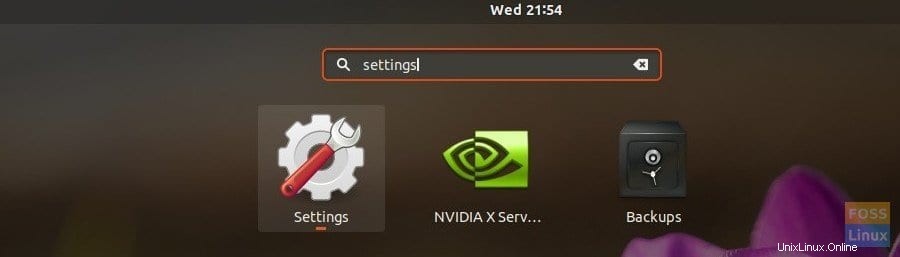
Paso 2) En la aplicación de configuración, haga clic en la pestaña "Privacidad".
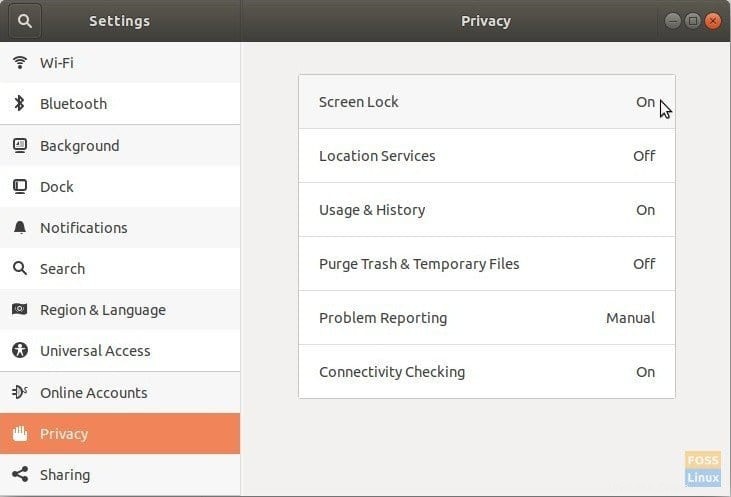
Paso 3) Debería ver la configuración "Bloqueo de pantalla" en el panel derecho. Estará "Encendido" en la configuración predeterminada. Haz clic en él.
Paso 4) Cambie el estado "Bloqueo automático de pantalla" a "APAGADO".

La pantalla ya no se bloqueará sola.
Método 2:Línea de comandos
El mismo cambio de configuración también se puede realizar rápidamente mediante la línea de comandos desde la Terminal. Para hacerlo, siga estos pasos:
Paso 1) Inicie "Terminal".
Paso 2) Ingresa el siguiente comando y presiona enter.
gsettings set org.gnome.desktop.screensaver lock-enabled false
¡Eso es todo! La pantalla de visualización ya no se bloqueará sola. Aunque esto no parece una gran idea para la privacidad, tiene sentido aplicar la configuración en máquinas virtuales o computadoras que solo usted use y controle.